Come velocizzare Android
Il tuo smartphone Android non è più veloce come un tempo? Passare da un'app all'altra è diventata un'operazione estenuante? Purtroppo capita ma, non ti preoccupare, non si tratta di un problema insormontabile. Android – devi sapere – è un sistema operativo molto flessibile e questo porta alcune app a influire in maniera negativa sulle prestazioni generali del sistema, più di quanto non sia possibile su un sistema più “chiuso” come iOS.
Adesso però mettiamo da parte i tecnicismi e passiamo al lato pratico della questione. Se vuoi scoprire come velocizzare Android devi sfruttare a tuo vantaggio la flessibilità offerta dal sistema operativo di Google, questo significa che devi individuare le app più avide di risorse, rimuoverle e sostituirle con delle alternative più “leggere”. Inoltre puoi rendere l'interfaccia del sistema più reattiva adottando un launcher di terze parti (cioè un'applicazione che sostituisce il menu principale del telefono) e puoi liberare il tuo dispositivo da tutte quelle app che hai trovato preinstallate in Android ma che non ti servono.
Insomma, con gli accorgimenti giusti puoi migliorare sensibilmente le prestazioni del tuo smartphone senza comprarne uno nuovo. Ovviamente alcune operazioni richiedono conoscenze tecniche un po' più avanzate rispetto ad altre, ma in fin dei conti nulla di impossibile, basta metterci un po' di impegno. Allora, che aspetti a provarci? Rimboccati le maniche e velocizza subito il tuo smartphone!
Indice
Come velocizzare Android smartphone
Non vedi l'ora di scoprire come velocizzare Android smartphone nel tentativo di dare nuova vita al tuo dispositivo? Allora non devi far altro che metterti comodo e dare un'occhiata alle soluzioni che sto per proporti nel corso dei prossimi paragrafi.
Alla fine sono sicuro che riuscirai a velocizzare un po' il tuo smartphone renderlo decisamente più utilizzabile.
Funzioni integrate
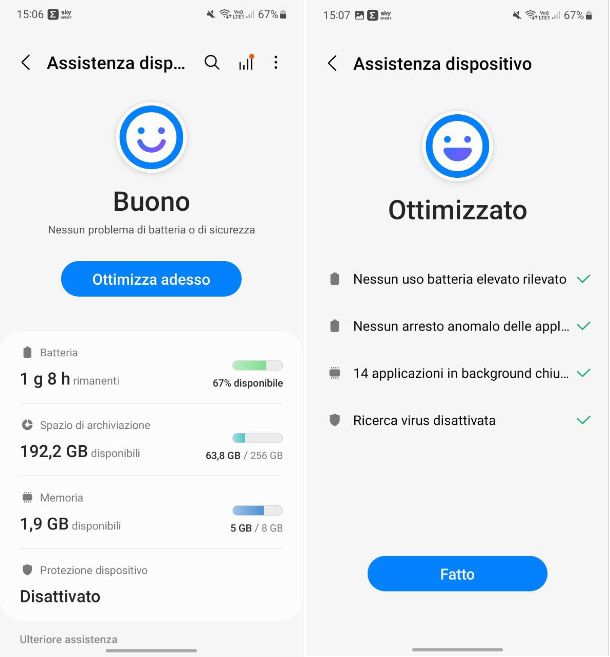
Per iniziare voglio parlarti di alcune funzioni integrate dai diversi brand all'interno delle proprie personalizzazioni di Android che possono tornare molto utili per pulire e velocizzare il tuo smartphone Android.
Se possiedi uno smartphone Samsung, ad esempio, puoi sfruttare una funzione integrata all'interno dell'app Impostazioni, riconoscibile dall'icona di un ingranaggio. Per raggiungerla recati in Assistenza dispositivo e batteria e poi fai tap sul pulsante Ottimizza adesso (in alcuni casi potrebbe essere presente la dicitura Correggi ora): a operazione conclusa tocca sul pulsante Fatto. Inoltre, toccando verso il basso troverai la voce Ottimizzazione automatica che, una volta attiva, andrà a eseguire in automatico le ottimizzazioni per garantire il corretto funzionamento del dispositivo: per procedere, imposta su ON la levetta della voce Riavvia se necessario (il riavvio avviene solo quando lo smartphone non è in uso).
Se possiedi uno smartphone Huawei, invece, puoi sfruttare l'app Optimizer (nei modelli meno recenti è nota come Gestione Telefono) che trovi installata di default. Dalla schermata principale dell'app, procedi con l'ottimizzazione del dispositivo facendo tap sul pulsante Ottimizza: lo smartphone eseguirà la procedura in maniera del tutto automatica.
Infine, se possiedi uno smartphone Xiaomi, invece, apri l'app Sicurezza e tocca sulla voce Incremento velocità: attendi il completamento dell'analisi e tocca sul pulsante Incremento velocità posto in basso.
App di pulizia
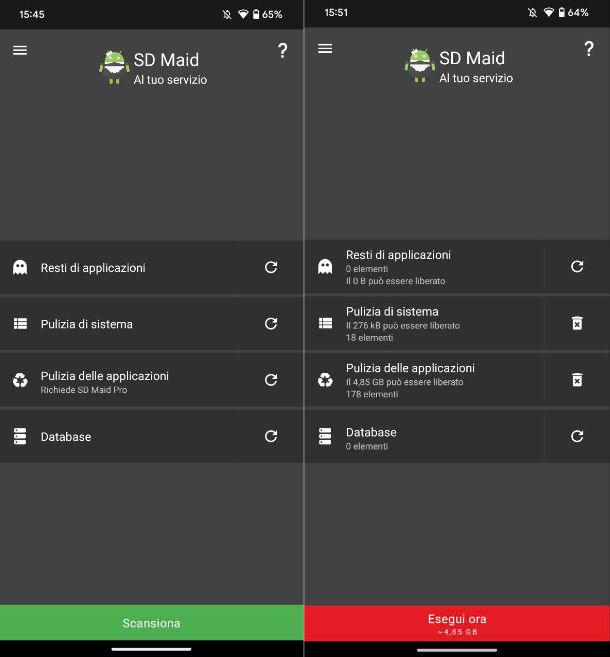
Se il tuo smartphone non ha alcuna funzione integrata per velocizzarlo o vuoi semplicemente fare un po' di pulizia, potrebbe tornarti comodo SD Maid, un'app di pulizia davvero efficace che è disponibile al download gratuitamente sia sul Play Store che su store alternativi. La versione gratuita consente solo di pulire la cache di sistema, mentre per procedere con la pulizia della cache delle app di terze parti è necessario acquistare la versione Pro, al prezzo di 3,69 euro.
Una volta scaricata e installata l'app, aprila e tocca sul pulsante Scansiona posto in basso: dal pop-up che appare tocca sul pulsante Successivo e poi su Consenti a ogni richiesta che appare e infine tocca sul pulsante Fatto. A scansione ultimata, per procedere con la pulizia fai tap sul pulsante Esegui ora posto in basso e attendi il completamento della procedura.
Un'altra app che potrebbe tornarti molto utile per eseguire la pulizia del tuo dispositivo Android è Files di Google che, oltre a essere un gestore di file, è dotato di alcune funzioni di pulizia integrate davvero molto comode. L'app in questione è disponibile al download gratuitamente sul Play Store. Una volta scaricata e installata, aprila, tocca sul pulsante Continua che appare a schermo, e poi su Consenti dal pop-up che appare a schermo.
Dalla schermata principale dell'app, fai tap sulla scheda Pulisci posta nella barra in basso, tramite la quale potrai eseguire la pulizia del dispositivo. Per eliminare i file temporanei generati dalle app tocca sul pulsante Pulisci posto nella sezione File indesiderati e conferma l'operazione facendo tap sul pulsante Cancella dal pop-up che appare a schermo.
Se, invece, desideri individuare i file che occupano troppo spazio, dalla sezione Elimina i file di grandi dimensioni tocca sul pulsante Seleziona file: nell'elenco che appare fai tap sui file che desideri eliminare e procedi con la pulizia facendo tap sul pulsante Sposta X file nel cestino. La medesima procedura è valida anche per le sezioni Elimina i file scaricati e Elimina i file doppi.
Per ulteriori informazioni sulla pulizia del tuo dispositivo Android, dai un'occhiata al mio tutorial su come pulire Android.
Scansione antivirus
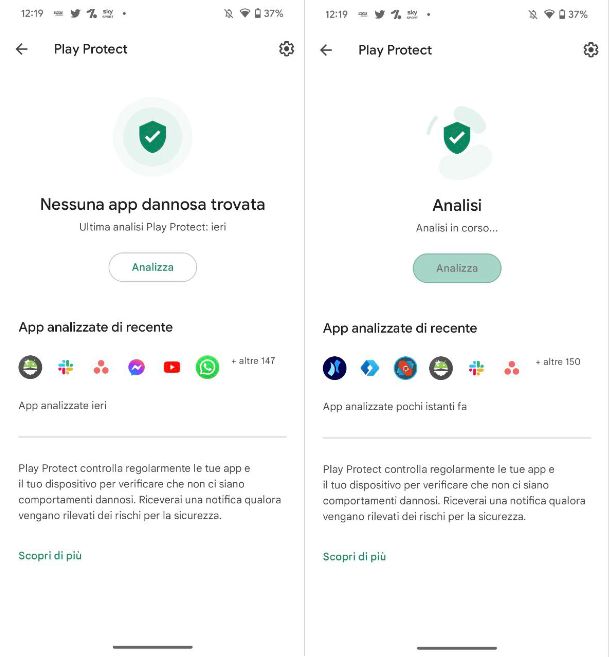
Se il tuo smartphone Android continua a mostrare evidenti segni di rallentamenti, ti consiglio anche di effettuare una scansione antivirus, in modo da essere sicuro che il problema non sia causato da qualche malware nascosto. Spesso, infatti, può capitare che installando le app tramite APK, si possa incappare in problemi del genere.
Se possiedi uno smartphone Android dotato di servizi Google puoi verificare la presenza di virus tramite Google Play Protect, il sistema di protezione integrato di Google. Per sfruttarlo, apri il Play Store, fai tap sull'icona dell'avatar posta in alto a destra e, dal menu che appare, tocca sulla voce Play Protect. Adesso non ti rimane che procedere con l'analisi facendo tap sul pulsante Analizza: qualora non fossero presenti virus apparirà la dicitura Nessuna app dannosa trovata.
In alternativa, puoi utilizzare uno dei software integrati sui dispositivi di aziende come Samsung, Huawei e Xiaomi.
Su smartphone Samsung, apri l'app Impostazioni e recati in Assistenza dispositivo e batteria > Protezione dispositivo: fai sul pulsante Scansione telefono e attendi il completamento dell'operazione.
Su smartphone Huawei, anche quelli più recenti con HMS, apri l'app Optimizer e tocca sul pulsante Scansione virus: qualora non fossero presenti problemi, troverai l'indicazione Il tuo dispositivo è sicuro. In caso contrario, invece, segui le indicazioni a schermo per risolvere il problema.
Infine, su smartphone Xiaomi, apri l'app Sicurezza, tocca sulla voce Scansione sicurezza e poi su Accetta dal pop-up che appare a schermo: attendi il completamento della scansione che procederà anche alla pulizia qualora dovessero essere presenti dei virus.
Disinstallare le app superflue
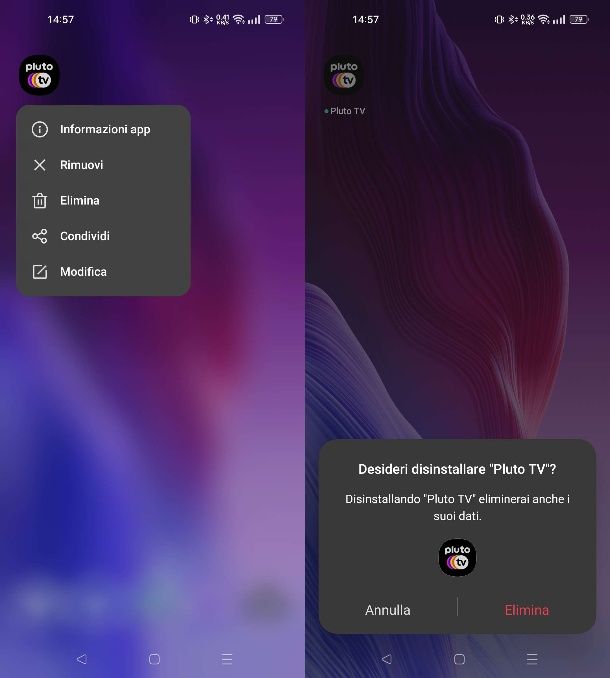
Un altro fattore che potrebbe causare rallentamenti all'interno del tuo dispositivo Android è l'enorme quantità di app installate al suo interno, soprattutto se utilizzi uno smartphone di fascia più bassa che non brilla per prestazioni.
Devi sapere, infatti, che, le app oltre a occupare spazio sulla memoria interna, occupano anche spazio sulla RAM con i loro processi, anche quando non vengono utilizzate (ad esempio per consentire la ricezione delle notifiche). Per questo motivo, il mio consiglio è quello di disinstallare le app che non utilizzi o che utilizzi molto di rado.
Disinstallare un'app è davvero molto semplice, ma se non sai come fare non ti preoccupare, trovi tutte le indicazioni nel mio tutorial su come disinstallare le app.
Cambio del launcher
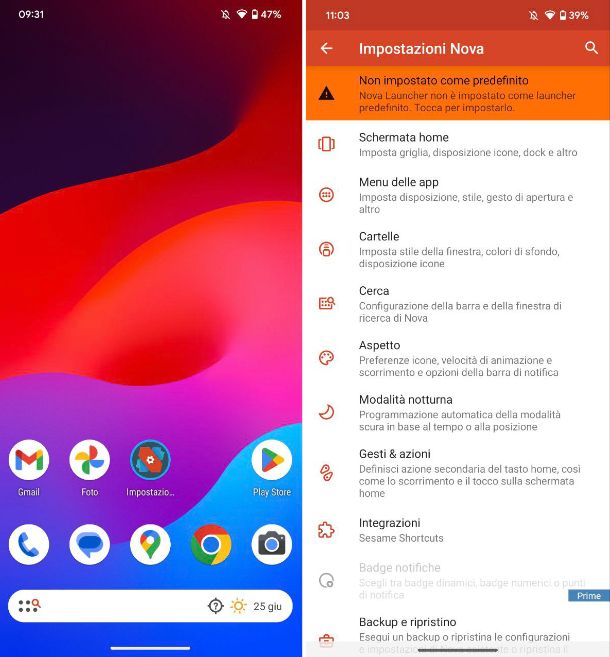
Un altro modo molto efficace per velocizzare Android è quello di effettuare un cambio del launcher, andando a sostituire quello presente di default sul telefono o sul tablet. Al giorno d'oggi ormai la maggior parte dei launcher delle varie aziende sono tutti abbastanza ottimizzati e ricchi di funzioni, per cui ti consiglio di effettuare tale operazione solo sugli smartphone di fascia più bassa o meno recenti.
Il launcher, qualora non lo sapessi, è l'app che gestisce la schermata principale di Android (quella dove ci sono le icone delle app e i widget) e purtroppo molti produttori utilizzano dei launcher che diventano “pesanti”, soprattutto sui modelli più economici, che rallentano inutilmente il funzionamento del sistema.
Fortunatamente, per “cambiare marcia” basta aprire il Play Store e scaricare uno dei tanti launcher alternativi che permettono di “alleggerire” la schermata principale di Android velocizzando l'uso quotidiano del sistema. Trovi i migliori launcher per Android nel mio tutorial dedicato.
Una volta scaricato e installato, devi necessariamente impostarlo come predefinito, in modo da essere sicuro che prenda il posto di quello “originale”. Per farlo, dai un'occhiata al mio tutorial su come attivare un launcher.
Reset del dispositivo
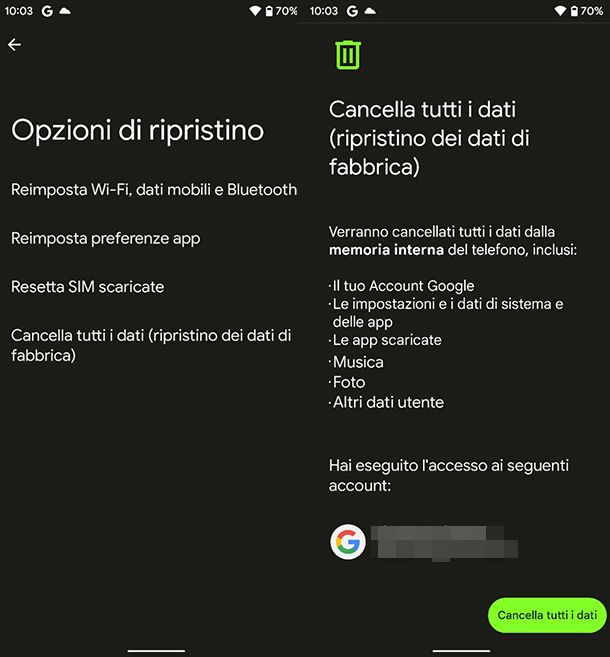
Nessuno dei consigli che ti ho dato finora ha avuto successo? Allora in questo caso credo che il problema di velocità legato al tuo dispositivo sia più profondo e, magari, legato alle sue scarse prestazioni Tuttavia, prima di decidere di cambiarlo, posso consigliarti di effettuare una procedura di reset del dispositivo.
Eseguendo un reset alle impostazioni di fabbrica, infatti, verranno eliminati tutti i dati e le app presenti al suo interno (esegui un backup prima di farlo) e dovrai nuovamente configurarlo da zero, come quando lo hai tirato fuori dalla scatola il primo giorno. Per eseguire un reset del dispositivo hai diverse opzioni a tua disposizione, ti di cui ti ho parlato in maniera esaustiva nel mio tutorial su come resettare Android.

Autore
Salvatore Aranzulla
Salvatore Aranzulla è il blogger e divulgatore informatico più letto in Italia. Noto per aver scoperto delle vulnerabilità nei siti di Google e Microsoft. Collabora con riviste di informatica e cura la rubrica tecnologica del quotidiano Il Messaggero. È il fondatore di Aranzulla.it, uno dei trenta siti più visitati d'Italia, nel quale risponde con semplicità a migliaia di dubbi di tipo informatico. Ha pubblicato per Mondadori e Mondadori Informatica.






